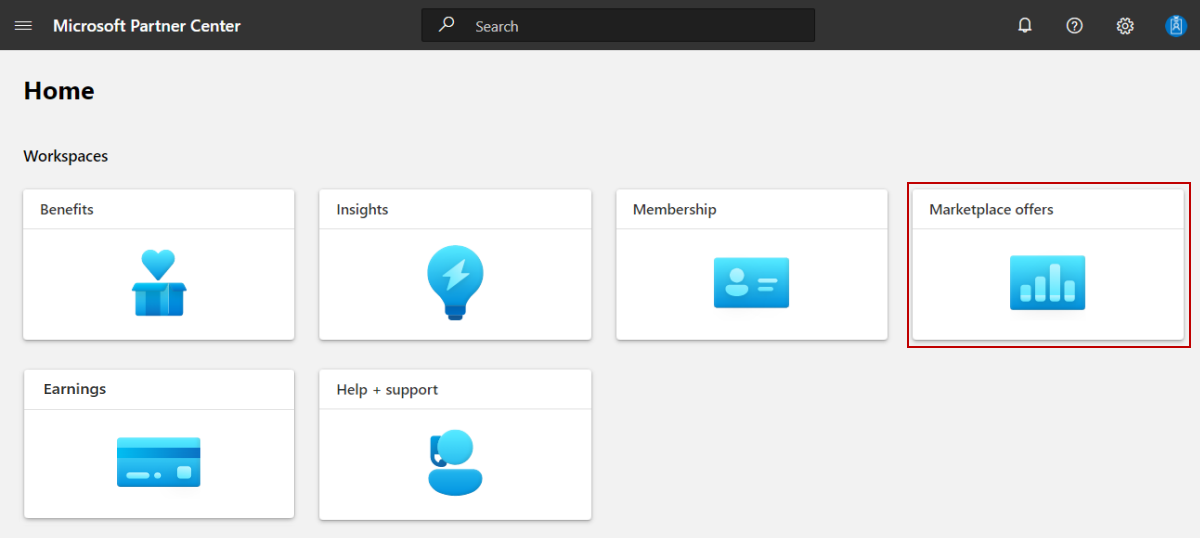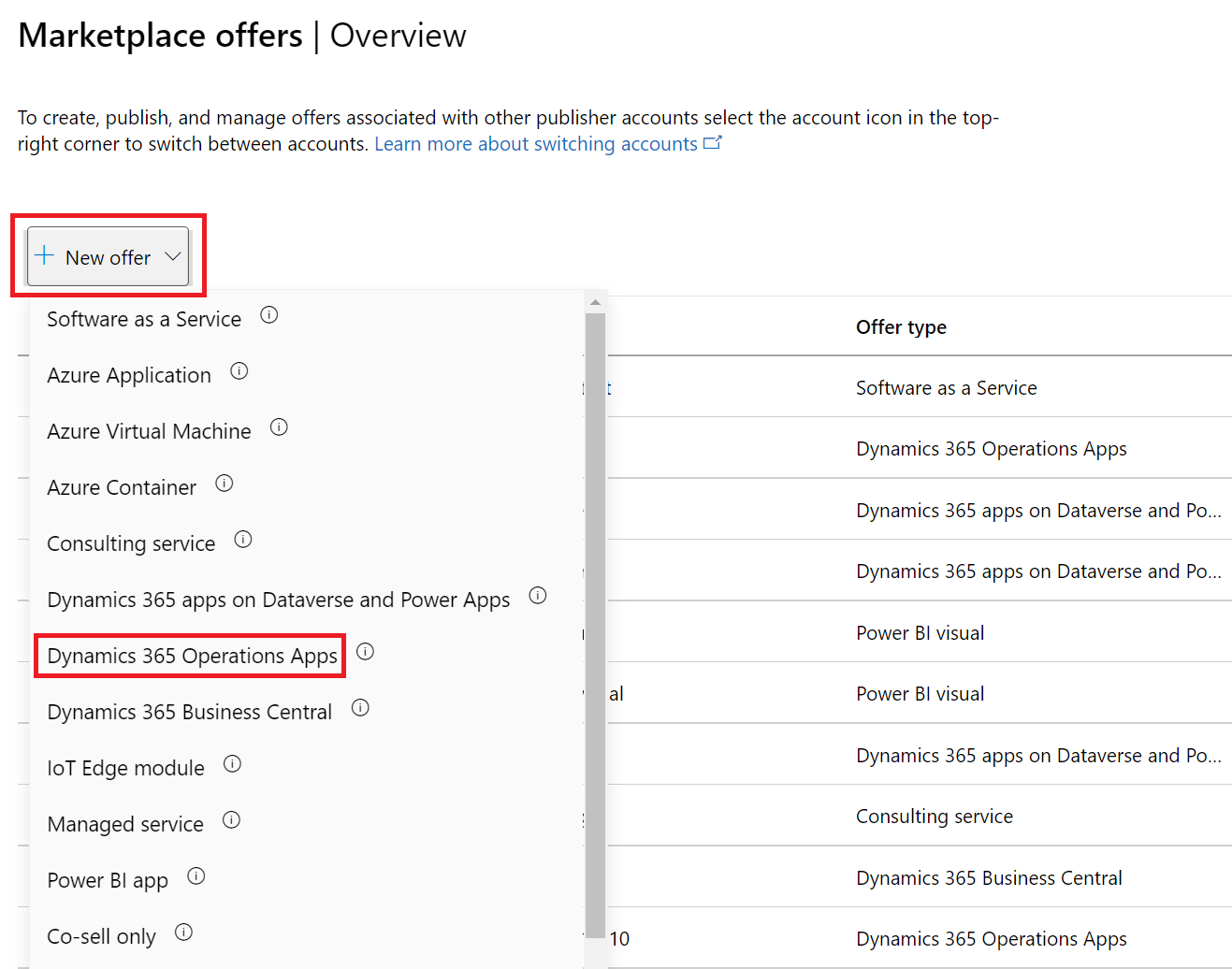创建 Dynamics 365 Operations Apps 套餐
本文介绍如何创建 Dynamics 365 Operations Apps 产品/服务。 此产品/服务类型是一项企业资源计划 (ERP) 服务,支持高级运营、财务、制造和供应链管理。 Dynamics 365 的所有产品/服务都必须通过我们的认证流程。
开始之前,先在合作伙伴中心创建一个商业市场帐户,并确保该帐户已在商业市场计划中注册。
开始之前
在发布 Dynamics 365 Operations Apps 产品/服务之前,必须在合作伙伴中心拥有商业市场帐户,并确保帐户已在商业市场计划中注册。 请参阅在合作伙伴中心创建商业市场帐户和在注册新的合作伙伴中心计划时验证帐户信息。
查看规划 Dynamics 365 产品/服务。 它将说明此产品/服务的技术要求,并列出创建产品/服务时所需的信息和资产。
创建新套餐
登录合作伙伴中心。
在“主页”上,选择“市场产品/服务”磁贴。
在“市场产品/服务”页上,依次选择“+ 新建产品/服务”>“Dynamics 365 Operations Apps”。
重要
发布某个产品/服务后,在合作伙伴中心对其进行的任何编辑都不会出现在 Microsoft AppSource 中,除非重新发布该产品和服务。 对产品/服务进行更改后,请确保一律重新发布该产品/服务。
新产品/服务
输入“产品/服务 ID”。 这是你帐户中的每个产品/服务的唯一标识符。
- 客户可以在产品/服务及 Azure 资源管理器模板的 web 地址中看到此 ID(如有)。
- 只使用小写字母和数字。 该 ID 可以包含连字符和下划线字符,但不能包含空格,并且不得超过 40 个字符。 例如,如果你输入“test-offer-1”,则产品/服务 Web 地址为 。
- 在选择“创建”后,就无法更改产品/服务 ID 了。
输入“产品/服务别名”。 这是在合作伙伴中心内用于产品/服务的名称。
- 此名称不用于 AppSource。 它不同于向客户显示的产品/服务名称和其他值。
- 选择“创建”后,便无法更改此名称。
将新的产品/服务与一个发布者相关联。 发布者代表你的组织的一个帐户。 你可能需要在特定发布者下创建产品/服务。 如果不需要,只需接受你登录的发布者帐户即可。
注意
所选发布者必须在商业市场计划中注册,并且创建产品/服务后无法修改。
选择“创建”,以生成产品/服务。 将打开合作伙伴中心的“产品/服务设置”页。
别名
输入描述性名称,此名称将仅用于在合作伙伴中心内指示此产品/服务。 此产品/服务的别名(预先填入你在创建该产品/服务时输入的内容)不会在市场中使用,并且与向客户显示的产品/服务名称不同。 如果以后要更新产品/服务名称,请参阅产品/服务列表页面。
设置详细信息
对于“希望潜在客户如何与此产品/服务互动?”,请选择:
- 立即获取它(免费):免费向客户列出你的产品/服务。
- 免费试用(列表):将您的优惠列出,并提供 30 天免费试用的链接。 产品/服务清单免费试用版由你的服务创建、管理和配置,不包含 Microsoft 管理的订阅。
- 联系我:让客户提供他们的联系信息,以便购买您的产品或服务。 可以在合作伙伴中心的引荐工作区中找到客户联系信息。 你还可以连接客户关系管理 (CRM) 系统来管理潜在客户。
潜在顾客
商业市场将收集包含客户信息的销售线索,以便你可以在合作伙伴中心的引荐工作区中访问它们。 潜在顾客将包含一些信息,例如客户详细信息、产品/服务名称、ID,以及客户可在其中找到你的产品/服务的在线商店。
您还可以选择将 CRM 系统连接到您的报价。 商业市场支持 Dynamics 365、Marketo 和 Salesforce,并且可以选择使用 Azure 表或通过 Power Automate 配置 HTTPS 终结点。 有关详细指导,请参阅商业市场产品/服务的潜在客户。
注意
可以选择连接到 CRM 系统。
若要在合作伙伴中心配置潜在顾客管理,请执行以下操作:
在“潜在客户”下,选择“连接”链接。
在“连接详细信息”对话框中,选择潜在顾客目标。
填写显示的字段。 有关详细步骤,请参阅以下文章:
若要验证你提供的配置,请选择“验证链接”。
选择“连接” 。
有关详细信息,请参阅来自商业市场产品/服务的客户销售线索。
选择“保存草稿”,然后转到左侧导航菜单中的下一个选项卡。